Содержание
Как получить больше отзывов клиентов с помощью QR-кода — Маркетинг на vc.ru
Отзывы помогают вашей компании стать заметнее в локальной выдаче. По данным BrightLocal, за последние три года значимость отзывов выросла: сегодня они занимаются второе место и 16% от всех факторов ранжирования по сравнению с 12% значимости и третьим место в 2018 году.
22 905
просмотров
Компаниям, которые хотят конкурировать в локальной выдаче, важно обеспечить постоянный поток новых отзывов в карточки Google и Яндекс. Быстрый способ предложить клиенту оставить отзыв — это QR-код.
Ниже подробная инструкция, как создать индивидуальный QR-код для каждой вашей локации в карточках Google и Яндекс. Также подскажем, где его разместить, чтобы клиенты оставляли больше отзывов.
Создаем QR-код для карточек в Яндекс.Справочнике
Яндекс.Справочник предоставляет возможность внутри кабинета сгенерировать QR-код для каждой вашей карточки. Как это сделать?
1. В кабинете компании в Яндекс.Справочнике выбираем карточку (локацию), для которой нужно сгенерировать QR-код. Далее заходим в раздел «Реклама», а затем в раздел «Промо».
В кабинете компании в Яндекс.Справочнике выбираем карточку (локацию), для которой нужно сгенерировать QR-код. Далее заходим в раздел «Реклама», а затем в раздел «Промо».
Интерфейс Яндекс.Справочника
2. В разделе «Промо» Яндекс предлагает скачать визитку для вашей организации, пирамидку с QR-кодом, которую можно распечатать и поставить в офлайн точке продаж и… сам QR-код, который вы можете разместить в точке контакта с клиентом (например, в меню или около кассы).
«На всех макетах есть QR-код, в котором зашифрована ссылка на профиль вашей организации. Чтобы открыть её, нужно навести камеру телефона на код — приложение заметит его и предложит открыть страницу. Такой способ удобнее и быстрее, чем ручной ввод ссылки в браузере», — Яндекс.Справочник.
«Музей Яндекса» разместил QR-код для оставления отзывов на флаере и визитке, чтобы посетители смогли быстрее найти нужную локацию и поделиться впечатлениями от посещения.
Если у компании высокий рейтинг, то вы можете установить бейдж с рейтингом на свой сайт. Для этого скопируйте код из кабинета Яндекс.Справочника и вставьте его в код вашего сайта.
Код для бейджа с рейтингом можно сгенерировать в том же разделе «Промо»,а затем разместить его на сайте вашей компании.
Создаем QR-код для карточек в Google Мой бизнес
У Google Мой бизнес схема создания QR-кода чуть сложнее.
1. Создайте ссылку на карточку локации в Google для добавления отзывов:
↪ Для компьютера: в Google Мой бизнес нажмите «Главная», скопируйте короткий URL с карточки «Хотите получать больше отзывов?» и отправьте клиентам.
↪ Для телефона: нажмите на нужный адрес филиала вашей компании, далее — «Клиенты», затем «Отзывы», в правом верхнем углу выберете «Поделиться». Скопируйте URL для отправки клиентам.
2. Сгенерируйте QR-код с помощью сервисов: например, генератор QR-кодов № 1, № 2 или № 3.
3. Скачайте полученный QR-код как изображение для дальнейшей печати на POS-материалах:
QR-код можно размещать на светодиодных экранах на входе в вашу компанию, а можно прямо в меню ресторана. Источник: qr-code-generator.com
Создаем QR-код для карточек в 2GIS
2GIS, также как и Google, предлагает сформировать ссылку для каждой из ваших локаций. Затем нужно сгенерировать QR-код на стороннем сайте.
1. Откройте нужную карточку, в самом верху нажмите кнопку «Отправить ссылку».
2. Скопируйте полученную ссылку и сгенерируйте QR-код в одном из сервисов: № 1, № 2 или № 3.
GIF-инструкция, как сделать ссылку на нужную карточку в 2GIS
Как разместить QR-код так, чтобы клиенты захотели оставить отзывы о вашей компании
Главное правило — размещать QR-код там, где его удобно отсканировать. Например, в местах у кассы, в меню, листовках, рекламных баннерах, плакатах, визитках, бланках, прямо на упаковке товаров.
Важно помнить, что:
- QR-код нужно протестировать, прежде чем отправлять в печать: попробуйте скан с разных устройств и с разного расстояния.
- Код должен быть заметен и удобен для сканирования. Например, QR-код на полу в ресторане — не очень хорошая идея 🙂
- Предложите бонус взамен на отзыв: например, скидку или подарок. В этом поможет качественный CTA (call to action) как «Оставьте отзыв через QR-код и получите скидку на следующий заказ в нашем ресторане».
Американский ресторан The Melt, знаменитый своими сэндвичами, дарит сэндвич клиентам, которые просканируют QR-код и оставят отзыв об их ресторане.
Если вы решили заняться генерацией отзывов, начните с простого и понятного инструмента — QR-кода ваших карточек.
Создаем QR-коды для генерации отзывов в 2ГИС, Яндекс и Google. Пошаговый гайд — Маркетинг на vc.ru
2340
просмотров
Отзывы — важный фактор, с помощью которого можно продвигать товары и услуги. В том числе отзывы нужны и для продвижения карточки компании на картах и в геосервисах, чтобы она попадала чаще в топ результатов выдачи. Быстрый способ предложить клиенту поделиться мнением о продукте или услуге — это QR-код. Как его создать для локаций в 2ГИС, Google Картах и на Яндекс Картах, и где его разместить — читайте в материале от экспертов RocketData.
В том числе отзывы нужны и для продвижения карточки компании на картах и в геосервисах, чтобы она попадала чаще в топ результатов выдачи. Быстрый способ предложить клиенту поделиться мнением о продукте или услуге — это QR-код. Как его создать для локаций в 2ГИС, Google Картах и на Яндекс Картах, и где его разместить — читайте в материале от экспертов RocketData.
Для того, чтобы организациям конкурировать в локальной выдаче поисковых систем, важно получать больше реальных отзывов от клиентов. Потому как отзывы помогают компании стать заметнее в локальной выдаче. А значит — заметнее для большинства пользователей.
По данным WhiteSpark, за последние три года значимость отзывов выросла: сегодня они занимают второе место и 17% от всех факторов ранжирования. Один из способов генерации отзывов от клиентов — использование QR-кодов на заметных для клиента местах.
Расскажем, как создавать QR-коды для переходов в карточки Google, Яндекс и 2ГИС, а также, где их размещать для того, чтобы клиенты смогли быстро и удобно отсканировать код и написать отзыв.
Как создать QR-код
Ниже подробная инструкция, как создать индивидуальный QR-код для каждой вашей локации. Также подскажем, где его разместить, чтобы клиенты оставляли больше отзывов.
Создаем QR-код для карточек в 2ГИС
У 2ГИС нет возможности создать QR-код напрямую из личного кабинета. Геосервис предлагает сформировать ссылку для каждой из ваших локаций. Затем нужно сгенерировать QR-код на стороннем сайте.
- Откройте карточку нужной локации.
- Вверху нажмите на кнопку «Отправить ссылку».
- Скопируйте полученную ссылку.
- Используя ссылку, сгенерируйте QR-код в одном из сервисов: QR Code Generator, генератор QR-кодов от TEC-IT, Creambee.
- Распечатайте и разместите на удобной для сканирования поверхности.
Инструкция, как сделать ссылку на нужную карточку в 2ГИС
Создаем QR-код для карточек из Google Карт
У Google тоже необходимо запросить ссылку на локацию, а потом использовать сторонние сервисы для создания QR-кода.
- Сначала войдите в Google Бизнес профиль.
- Выберите из списка компанию, для которой планируете сгенерировать код.
- На панели иконок выберите «Запросить отзывы».
- В открывшемся окне скопируйте ссылку на карточку.
- Используйте ссылку для генерации QR-кода. Для этого используйте сервисы QR Code Generator, генератор QR-кодов от TEC-IT, Creambee.
- Скачайте полученный QR-код как изображение для дальнейшей печати на POS-материалах.
В Google так выглядит окно со ссылкой для генерации отзывов
Создаем QR-код для карточек из Яндекса
Яндекс позволяет организациям с Яндекс Карт создавать QR-код прямо внутри кабинета. Что для этого нужно сделать?
- Зайдите в свой кабинет в Яндекс Бизнес.
- На вкладке «Организации» выберите необходимую локацию.

- Слева в меню нажмите вкладку «Промоматериалы», там вы найдете макеты для распечатки: визитки, пирамидки и QR-код для вашей организации.
- Распечатайте и наклейте в местах продажи товаров и услуг, чтобы собирать больше оценок и отзывов.
Как во вкладке материалы выглядит файл с QR-кодом
Если вы хотите встроить QR-код на отзывы с помощью ссылки Яндекса и сервисов, которые генерируют QR-коды, тогда вам нужно сделать следующие шаги.
- Зайдите в кабинет в Яндекс Бизнес.
- На вкладке «Организации», выберите необходимую локацию.
- Слева в меню найдите вкладку «Промоматериалы», промотайте страницу до заголовка «Бейдж с рейтингом организации на сайт», где будет ссылка на вашу карточку в Яндексе.
- Скопируйте ссылку и используйте ее в одном из сервисов: QR Code Generator, генератор QR-кодов от TEC-IT, Creambee для генерации QR-кода.

Так в кабинете компании выглядит ссылка на карточку, которую сгенерировал Яндекс
Бейджик показывает рейтинг организации, его можно поставить на свой сайт и он будет показывать рейтинг в реальном времени. Нажав на бейдж, посетитель перейдет на профиль вашей организации, где сможет поставить оценку и оставить отзыв. Его можно использовать и для генерации отзывов через QR-код.
Как создать один QR-код для карточек в разных источниках
Если вы хотите, чтобы клиент оставлял отзыв не на одной площадке, а на любых удобных — на 2ГИС, в Google, в Яндексе или на сайтах-отзовиках — и при этом вам не приходилось развешивать множество наклеек, то рекомендуем собирать ссылки в одном месте с помощью Taplink. Taplink — это сервис для создания мультиссылок, где на одной странице размещены ссылки на разные источники.
- Соберите ссылки на локацию из всех геосервисов, используя инструкции выше.
- Разместите ссылки на Taplink.

- Создавайте QR-код для страницы со ссылками на Taplink и размещайте его на видном месте для клиентов.
- QR-код со ссылкой на страницу со ссылками предлагает и Taplink при создании профиля, вы можете скачать и распечатать его.
Так выглядит страница Taplink со ссылками
По завершению регистрации сервис предлагает также скачать QR-код и сделать его с нужной для вас подписью
Кроме Taplink, рекомендуем аналоги сервисов для создания страниц с мультиссылками: Linktree, Lnk.Bio, MeConnect, Hipolink, BandLink.Для того, чтобы сгенерировать QR-код для каждой своей локации из одного окна, воспользуйтесь сервисом генерации отзывов в RocketData.Умный алгоритм RocketData позволит разграничивать отзывы ваших клиентов: позитивные публиковать на внешних площадках, а негативные отправлять во внутреннюю систему для дальнейшей обработки.
Где размещать QR-коды
Чтобы получить больше отзывов с помощью QR-кода, его нужно разместить на уровне глаз на ровной и гладкой поверхности, чтобы камера смогла расшифровать штриход. Главное правило QR-кода — удобство сканирования. Где размещать QR-код — вот несколько примеров.
Главное правило QR-кода — удобство сканирования. Где размещать QR-код — вот несколько примеров.
- На стойке, у кассы, ресепшене — подходит ритейлерам, АЗС, гостиницам, салонам красоты, кофейням;
- В меню — этот вариант для кафе и небольших кофеен;
- На листовках и флаерах — можно отдать с любым заказом, если вы осуществляете доставку, будь то еда, одежда, товары для дома. Также эта идея подходит общепиту, который работает на фудкорте в торговых центрах;
- На входной двери с двух сторон — чтобы клиент заметил при входе и выходе.
- На столах в заведении — посмотрите, как эту идею воплотила сеть кофеен One Price Coffee и прочитайте об их опыте использования QR-кодов для генерации отзывов.
- Прямо на упаковке продукта — главное расположить код в гладкой части упаковки. Цветочные магазины могут клеить наклейку с QR-кодом на упаковку цветов, доставки еды — на коробке для пиццы или лапши, ланчбоксах.

- Многие заведения предлагают клиентам сделать кофе с собой — это кофейни, кафе, АЗС, салоны красоты, барбершопы. Чтобы клиенту не пришлось переворачивать стакан, расположите код в центральной части бумажного стакана с предложением оставить отзыв.
- Ритейлеры и общепит, а также любой другой бизнес, который предоставляет пакеты для товаров, могут размещать QR-коды на пластиковых или бумажных пакетах с просьбой оставить отзыв.
- На топливные колонки АЗС также можно разместить QR-код, так как водитель возле нее проводит несколько минут, а значит сможет отсканировать код и оставить отзыв.
Пример QR-кода для отзывов на бумажном пакете. Источник paket59.ru
QR-код для отзывов на контрольной ленте на коробке для пиццы. Источник pikabu.ru
Флаер с предложением оставить отзыв на фудкорте
Так может выглядеть наклейка сканирования QR-кода для отзывов на «островке» в ТЦ
Табличка с QR-кодом для отзывов в зоне ожидания клиентов
Перед тем как размещать QR-код нужно учесть несколько нюансов для выгодного расположения кода.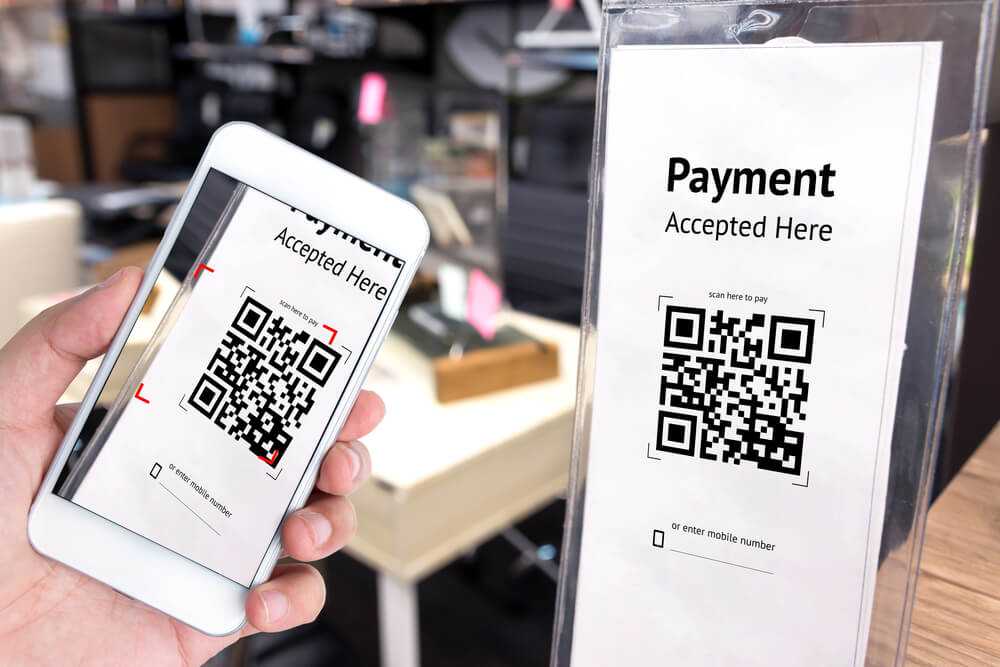
- QR-код нужно протестировать, прежде чем отправлять в печать: попробуйте сделать скан с разных устройств и с разного расстояния.
- Код должен быть заметен и удобен для сканирования. Например, QR-код на полу в ресторане вряд ли будет удобно не то, чтобы считывать, но и замечать.
- Предложите бонус взамен на отзыв: например, скидку или подарок. В этом поможет качественный CTA (call to action) как «Оставьте отзыв через QR-код и получите скидку на следующий заказ в нашем ресторане».
Резюме
Если вы решили заняться генерацией отзывов, начните с простого и понятного инструмента — QR-кода для ваших карточек в геосервисах. Размещайте их в заметных для людей местах, удобных для сканирования.
Создавайте QR-коды для отзывов на разных геосервисах: в 2ГИС, Google Картах и Яндекс Картах, используя наши инструкции. А для того, чтобы объединить разные источники для сбора отзывов в одном месте используйте Taplink или другие сервисы мультиссылок.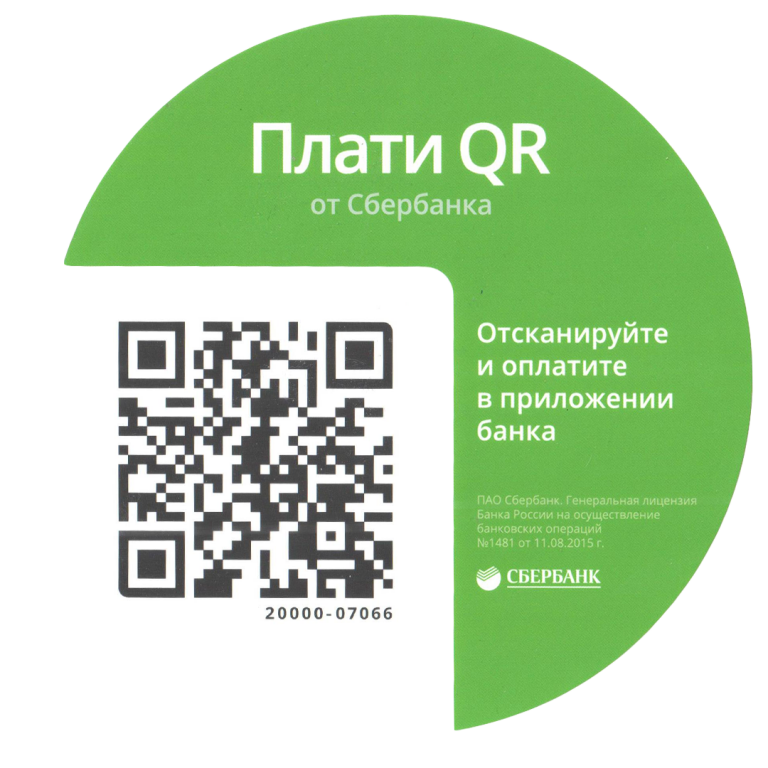
Читайте также:
Отзывов о сайте — приложение Яндекс. Справка
В приложении Яндекс любой пользователь может оставить отзыв о посещенном им сайте. Поделитесь своим мнением, чтобы помочь другим пользователям.
- Просмотр отзывов
- Действия с отзывами
- Отключение отзывов в приложении
- Управление данными о ваших отзывах
Открыть сайт
- 9002.
На SmartBox справа
Значок обратной связи находится под названием сайта. Он отображает общее количество отзывов о текущем сайте и соотношение положительных и отрицательных оценок. Чтобы прочитать отзывы, коснитесь значка.
Чтобы просмотреть все отзывы, прокрутите список вниз. Вы также можете сортировать отзывы по релевантности, популярности и дате, а также сначала отображать положительные или отрицательные отзывы.
Справа в SmartBox нажмите .

Под названием сайта коснитесь значка отзывов.
Поставьте оценку, нажав на количество звездочек.
Нажмите Оставить отзыв.
Поделитесь своим опытом с сайтом.
Нажмите Отправить отзыв.
Открыть сайт.
Справа в SmartBox нажмите .
Под названием сайта коснитесь значка отзывов. Ваш отзыв будет первым в списке.
Нажмите → Изменить. Откроется страница со всеми вашими отзывами. Отзыв будет выделен желтым цветом.
Нажмите → Изменить отзыв на карточке с отзывом, который вы хотите изменить.
Внести изменения.
Нажмите Сохранить обзор.
Открыть сайт.

Справа в SmartBox нажмите .
Под названием сайта коснитесь значка отзывов. Ваш отзыв будет первым в списке.
Нажмите → Изменить. Откроется страница со всеми вашими отзывами. Отзыв будет выделен желтым цветом.
Нажмите → Удалить отзыв в карточке с отзывом, который вы хотите удалить.
Подтвердить удаление.
Справа в SmartBox нажмите .
Под названием сайта коснитесь значка отзывов.
Нажмите или под обзором.
Оставить отзыв
Редактировать отзыв
Удалить отзыв
Оценить отзыв
На главном экране нажмите (значок профиля) → Настройки приложения.
Открытый интерфейс и инструменты.
Отключить опцию «Отзывы в меню сайта».

Все оставленные вами отзывы хранятся на серверах Яндекса. Мы надежно храним эти данные и хорошо их защищаем: все наши хранилища соответствуют SOC 2, одному из самых безопасных международных стандартов.
Чтобы управлять своими личными данными, перейдите в раздел Ваши данные в Яндексе.
Откройте Ваши данные на Яндексе и убедитесь, что вы вошли под правильным Яндекс ID.
Нажмите Загрузить данные.
Нажмите Подготовить архив.
Когда архив будет готов, Яндекс отправит вам уведомление. Если у вас нет адреса электронной почты Яндекса, вы можете узнать о состоянии архива только из информации на странице.
Примечание. Архив защищен паролем. Чтобы узнать, как получить пароль и открыть архив, перейдите в Справку по Яндекс ID.
Откройте Ваши данные на Яндексе и убедитесь, что вы вошли под правильным Яндекс ID.
Перейдите в Удалить данные и нажмите кнопку с названием сервиса.
 Откроется список со всеми типами данных, которые Яндекс хранит для этого сервиса.
Откроется список со всеми типами данных, которые Яндекс хранит для этого сервиса.Примечание. Если нужной вам услуги нет в списке, нажмите Другие услуги внизу списка.
Выберите строку с типом данных.
В открывшемся окне нажмите Удалить. Если вы решили не удалять данные, нажмите «Отмена».
После удаления почти все данные сразу становятся недоступными. Некоторые типы данных Яндекс будет хранить некоторое время, потому что этого требует закон.
Перейти к содержанию
Связаться со службой поддержки
Яндекс.Отзывы — вставьте виджет отзывов на свой сайт! (2023)
Скоро
Отзывчивый
Легко использовать
Без кодирования
Зачем мне Elfsight Яндекс Отзывы?
Повышение продаж за счет высокого рейтинга и благодарности посетителей
Повышайте лояльность, показывая отзывы реальных пользователей
Проверяйте подлинность своих отзывов, применяя авторитетную бизнес-платформу, влиянию которой доверяет огромное количество людей.
Увеличивайте продажи, показывая свою высокую оценку
Показывайте свой рейтинг с отзывами от Яндекса на страницах товаров и увеличивайте продажи
Получить больше положительных отзывов
Кнопка «Написать отзыв» позволяет людям опубликовать новый отзыв. Используя его, ваш посетитель может открыть вашу бизнес-страницу в один клик.
0%
поддержка веб-сайтов
0+
часов разработки вложено
1 мин
, чтобы начать использовать виджет
0%
уровень удовлетворенности клиентов
Присоединяйтесь к 1 078 753 клиентам, уже использующим приложения Elfsight
Вы можете начать с создания своего первого виджета Elfsight Yandex Reviews бесплатно.
Зарегистрироваться
Что делает Яндекс.Обзоры Elfsight особенными?
ФИЛЬТРЫ И СОРТИРОВКА
Полный контроль над новостной лентой обзоров
Докажите своим клиентам, что вам можно доверять. Решите, какие комментарии показывать, используя один из пяти фильтров: показывать только положительные, блокировать по ключевым словам, сортировать по автору и т. д. Также есть возможность скрыть отзывы без вложения текста. Два варианта оценивания позволяют систематизировать комментарии так, как вам нужно: сначала самые свежие или в разном порядке. Чтобы вашим пользователям было проще собирать и сортировать отзывы, мы сделали возможным перевод всех текстовых элементов на любой необходимый язык.
Решите, какие комментарии показывать, используя один из пяти фильтров: показывать только положительные, блокировать по ключевым словам, сортировать по автору и т. д. Также есть возможность скрыть отзывы без вложения текста. Два варианта оценивания позволяют систематизировать комментарии так, как вам нужно: сначала самые свежие или в разном порядке. Чтобы вашим пользователям было проще собирать и сортировать отзывы, мы сделали возможным перевод всех текстовых элементов на любой необходимый язык.
МАКЕТ
Полностью трансформируется по вашему собственному дизайну
С помощью нашего инструмента «Яндекс.Отзывы» вы подтвердите своим посетителям, что являетесь надежным партнером. Заголовок содержит звездный рейтинг и показывает общее количество отзывов о вашем бизнесе. Оставьте вариант обзора, который перенаправит пользователей в вашу учетную запись на веб-сайте обзора. Наш виджет также предоставляет вам 6 вариантов макета, чтобы вы могли разместить его в наилучшем месте на своем веб-сайте.
ПРИЗЫВ К ДЕЙСТВИЮ
Не просто показать отзыв. Приобрести свежие
Используя привлекательную кнопку призыва к действию, вы можете привлечь еще больше пользователей для публикации комментариев о вашей компании на известных веб-страницах отзывов. В нашем виджете есть активная кнопка, которая побуждает каждого зрителя написать свой комментарий. Нажав на нее, ваши пользователи получат возможность оставить новый отзыв. Применяя эту функцию, вы без особых усилий получите максимальную информацию о клиентах! Кнопка может быть заменена на случай, если вам нужен более умеренный заголовок.
ОТЗЫВЫ
Продемонстрируйте надежность вашего бренда
Увеличьте прирост отзывов Яндекса и интегрируйте их на свой сайт. Расширенный виджет Elfsight предлагает вам поделиться подробными отзывами с именем пользователя, фотографией и ссылкой на вашу страницу в магазине Яндекса, чтобы собрать еще больше отзывов. Не стесняйтесь выбирать только подходящие, изменять настройки текста, просматривать свои высшие оценки и многое другое. Автоматические обновления предотвратят пропуск даже одного отзыва на вашем сайте. Просто выберите подходящий макет из трех вариантов и сделайте ваши отзывы очень надежными. Повысьте свой социальный авторитет в 1-2-3!
Автоматические обновления предотвратят пропуск даже одного отзыва на вашем сайте. Просто выберите подходящий макет из трех вариантов и сделайте ваши отзывы очень надежными. Повысьте свой социальный авторитет в 1-2-3!
СТИЛЬ
Великолепный стиль одним щелчком мыши
Elfsight Яндекс.Обзоры станут отличным дополнением к дизайну вашей веб-страницы в плане стиля и цветовой гаммы. Перекрасить все компоненты виджета: текст, фон отзывов, рейтинг. Настройте тип фона — прозрачный, цветной или изображение, а также цвет акцента, чтобы создать виджет, привлекающий внимание вашей аудитории. Кроме того, вы, очевидно, можете применить одну из готовых цветовых схем — Темную или Светлую. Или быстро настройте свой собственный, который будет плавно соответствовать цветовой схеме вашего сайта.
СЛЕДУЙТЕ ЗА МОНИТОРИНГАМИ!
Скоро появится еще много удивительных функциональных и стильных вариантов
На данном этапе замечательные команды разработчиков и дизайнеров Elfsight работают над структурой и функциональностью приложения. Будет широкий спектр функций, у вас будет возможность настроить свой контент так, чтобы он стал неотъемлемой частью вашего сайта. Очень скоро можно будет изучить все настройки и создать плагин, ждите!
Будет широкий спектр функций, у вас будет возможность настроить свой контент так, чтобы он стал неотъемлемой частью вашего сайта. Очень скоро можно будет изучить все настройки и создать плагин, ждите!
Что говорят наши клиенты ❤️
Легко интегрируемые приложения, которые работают должным образом. Было препятствие, и ответ службы поддержки был очень быстрым и превосходным. Какой стимулирующий сюрприз!
У меня были проблемы с их виджетом на моем сайте, поэтому я обратился в службу поддержки. Они вернулись ко мне с объяснением, которое восстановило все. Потрясающий виджет и быстрая поддержка!
Отличный сервис! У них были проблемы с размером, и им потребовалось несколько дней, чтобы решить проблему, и они поддерживали связь в течение всего процесса.
Спасибо, что сделали это!
Еще виджеты Elfsight
Добавляйте посты из своего аккаунта Instagram или по хэштегу на свой сайт
Бестселлер
Вставляйте отзывы из Google прямо на свой сайт
Бестселлер
Дайте пользователям возможность связаться с вами в WhatsApp прямо из ваш веб-сайт
Бестселлер
Добавьте контент из Instagram, Facebook, Twitter и других социальных платформ на свой веб-сайт
Показывайте обзоры из Google, FB, Amazon, Yelp и с 20+ других платформ отзывов на вашем сайте
ПОПУЛЯРНЫЕ
Позвольте пользователям общаться с вами в Facebook Messenger, WhatsApp, Telegram и т. д. панели, уведомления и многое другое для любых целей
д. панели, уведомления и многое другое для любых целей
В тренде
Показ постов, фото и видео с Facebook на вашем веб-сайте
В тренде
Демонстрация отзывов клиентов на вашем веб-сайте
Отображение каналов YouTube и видео на вашем веб-сайте
Бестселлер
Отображение обзоров со страницы Facebook на вашем сайте
В тренде
Посмотреть все виджеты
Часто задаваемые вопросы
Что такое виджет Яндекс.Отзывов?
Виджет, позволяющий размещать на сайте свои отзывы с Яндекса.
Как внедрить Яндекс Отзывы на любой сайт?
Чтобы внедрить наш плагин, прочитайте шаги из несложного руководства:
- Воспользуйтесь демонстрацией и начните создавать свой собственный плагин.
- Отредактируйте параметры приложения и нажмите, чтобы сохранить необходимые изменения.
- Получите индивидуальный код, который появится в окне.
- Вставьте уникальный код на свой сайт и нажмите, чтобы сохранить.

- Поздравляем! Вы правильно установили виджет на сайт.
Столкнулись с трудностями при настройке? Не стесняйтесь обращаться в нашу службу поддержки клиентов, и они будут рады помочь вам.
Подходит ли он для моей CMS или конструктора сайтов?
Конечно. Наши виджеты подходят для любой популярной CMS. Смотрите список:
Elementor, OpenCart, BigCommerce, iFrame, jQuery, Squarespace, Drupal, Weebly, HTML, Wix, ModX, Shopify, Webnode, Adobe Muse, WordPress, Joomla, страница Facebook, Blogger, Сайты Google, Magento, WooCommerce, Webflow и многие другие. .
Как лучше всего использовать Яндекс.Отзывы на своем сайте
Виджет станет отличным дополнением вашей главной страницы, так как будет демонстрировать вашу высокую оценку новым посетителям вашего сайта.
Какие еще продукты Elfsight будет выпускать в ближайшее время?
Предлагаем дождаться выхода этих приложений:
Stories, Facebook Ads, Instagram Ads.
Если вам не удалось найти то, что вам нужно, то обязательно свяжитесь с нами напрямую или напишите нам в разделе желаний!
Могу ли я изменить макет виджета?
Если вы хотите внести изменения в плагин или присоединить исходники, у вас есть возможность сделать это через админку.

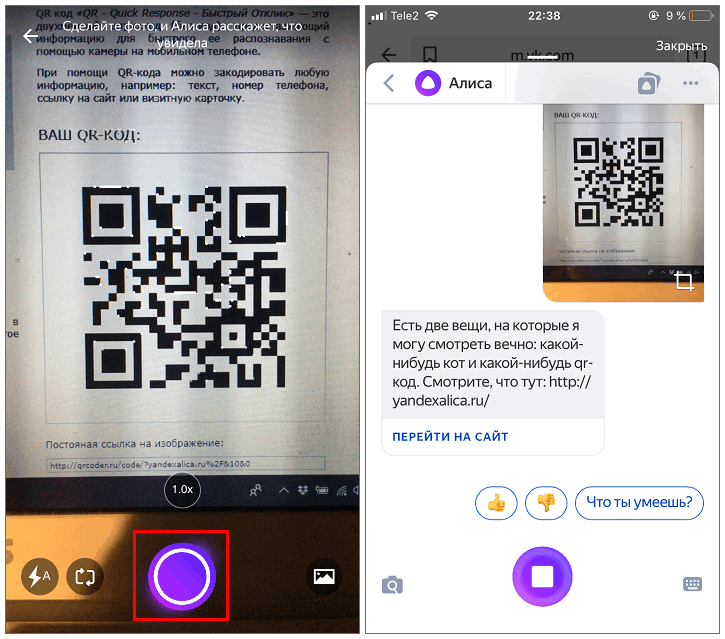





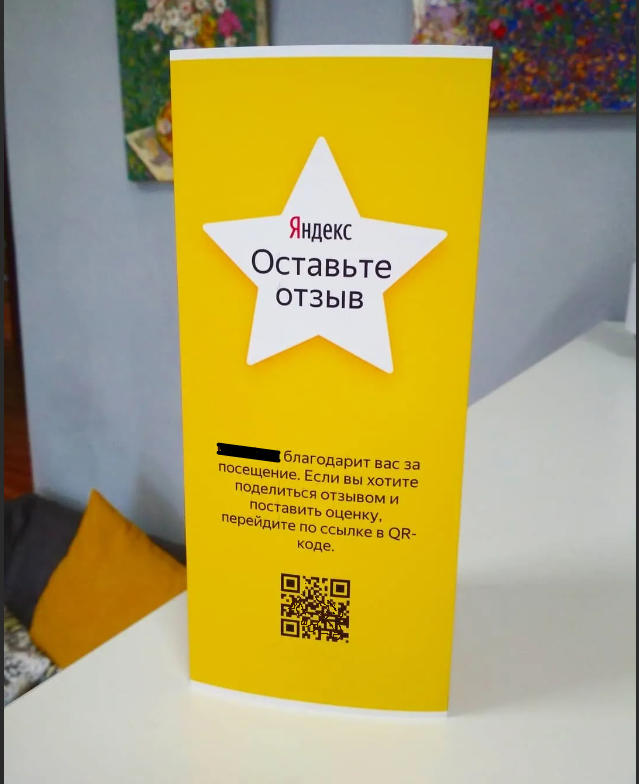
 Откроется список со всеми типами данных, которые Яндекс хранит для этого сервиса.
Откроется список со всеми типами данных, которые Яндекс хранит для этого сервиса.